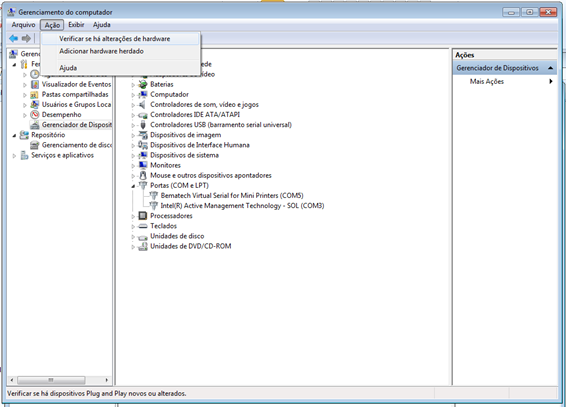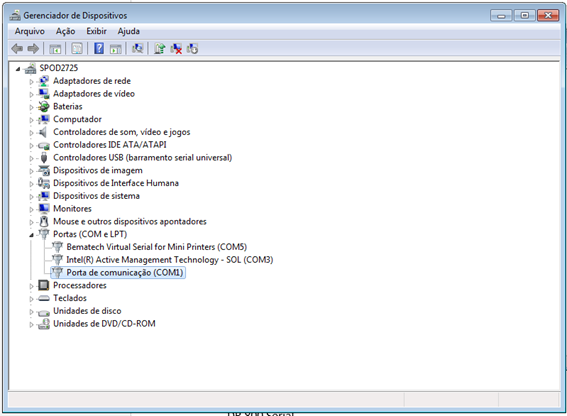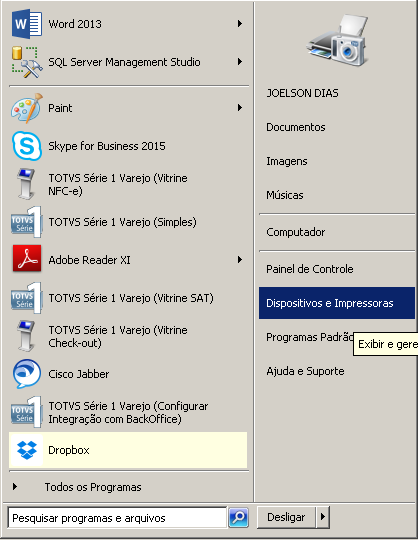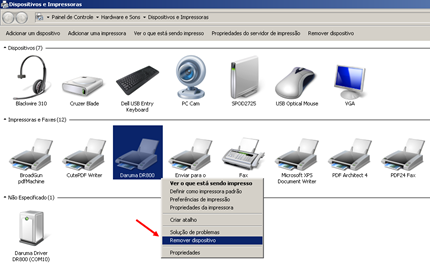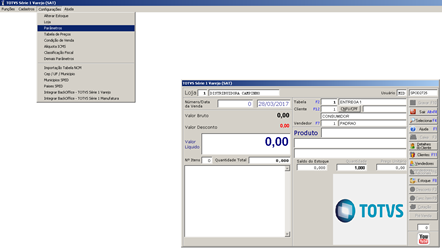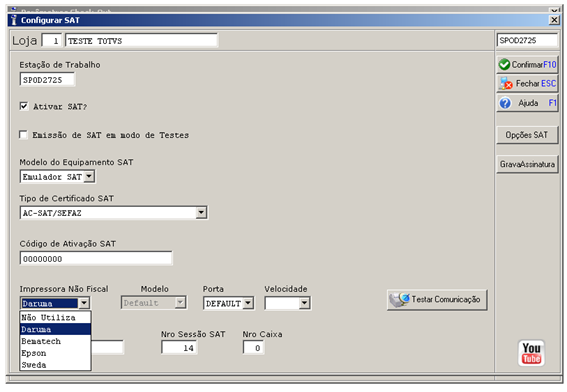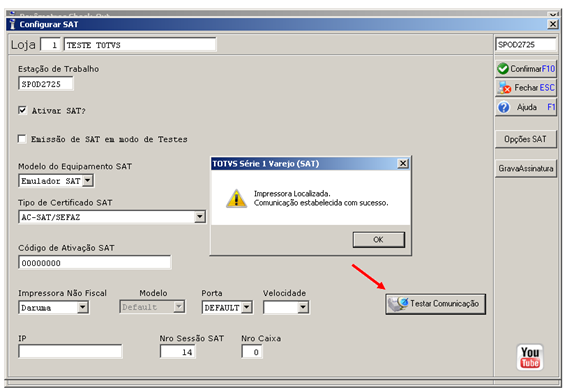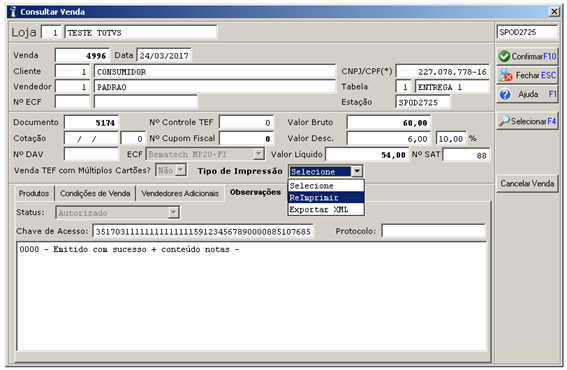Histórico da Página
Neste guia, você irá aprender como realizar a instalação da impressora não fiscal Daruma DR800 Serial no TOTVS Série 1 Varejo (Vitrine SAT - NFC-e), no com sistema operacional Windows.
Instalação do Driver
Acesso o site dos Desenvolvedores Daruma no link abaixo:
Link: http://www.desenvolvedoresdaruma.com.br/dr800/
Faça o Download do driver USB.
Descompacte e execute o arquivo.
Clique em avançar na primeira tela.
Concorde com o termo de uso.
Após finalizar a instalação clique em concluir.
Visualizar porta de Instalação:
Acesse Painel de Controle > Gerenciador de Dispositivos.
Após a instalação a impressora vai ficar disponível no Gerenciador de Dispositivos com um número de porta COM.
Isto acontece porque mesmo a impressora sendo USB ela permite um canal de comunicação com Softwares que só utilizem porta COM.
...
Após conectar sua impressora com o cabo serial, o Windows vai identifica-la através de uma porta COM.
Acesso Painel de Controle > Gerenciador de dispositivos.
No Menu clique em Ação > Verificar se há alteração de hardware.
Em Portas (COM e LPT) deve aparecer uma nova porta de comunicação, neste caso a COM1.
Remoção da impressora dos Dispositivos e Impressoras
:
Para funcionamento no SAT e NFC-e não é necessário que a impressora esteja disponível nos dispositivos de impressora.
...
Para que não tenha problemas de comunicação com o Spooler de Impressão remova a impressora de Dispositivos e Impressoras caso esteja instalada.
Acesse Acesse dispositivos e impressoras.
...
Clique com o botão direito na Daruma DR800 e clique em remover dispositivo.
...
Configuração dos parâmetros no TOTVS Série 1 Varejo (Vitrine SAT)
Com um usuário com permissão total ao sistema, acesso Configurações > Parâmetros.
...
Em Impressora Não fiscal: Selecione Daruma. Não é necessário informar porta e velocidade.
Clique em confirmar.
...
Após a confirmação o sistema automaticamente vai copiar uma DLL chamada darumaframework.dll para a pasta do Windows.
Caminho da pasta do Windows:
...
C:\Windows\System32 para Windows de 32 bits.
Teste de Comunicação
Faça o teste de comunicação.
A impressora deve emitir um sinal sonoro e o sistema deve apresentar a mensagem: Impressora localizada. Comunicação estabelecida com sucesso.
...
Ao fazer o teste de comunicação ou a impressão de uma venda, o sistema cria automaticamente um arquivo chamado DarumaFrameWork.xml na pasta do Windows.
Este arquivo possui parâmetros de configuração da impressora como Porta de comunicação, velocidade, acionamento da guilhotina entre outros.
Faça o teste de impressão efetuando uma nova venda ou reimprima uma venda já autorizada.
...
Pronto, sua impressora Daruma DR800 está configurada.